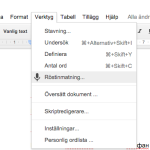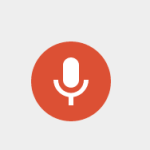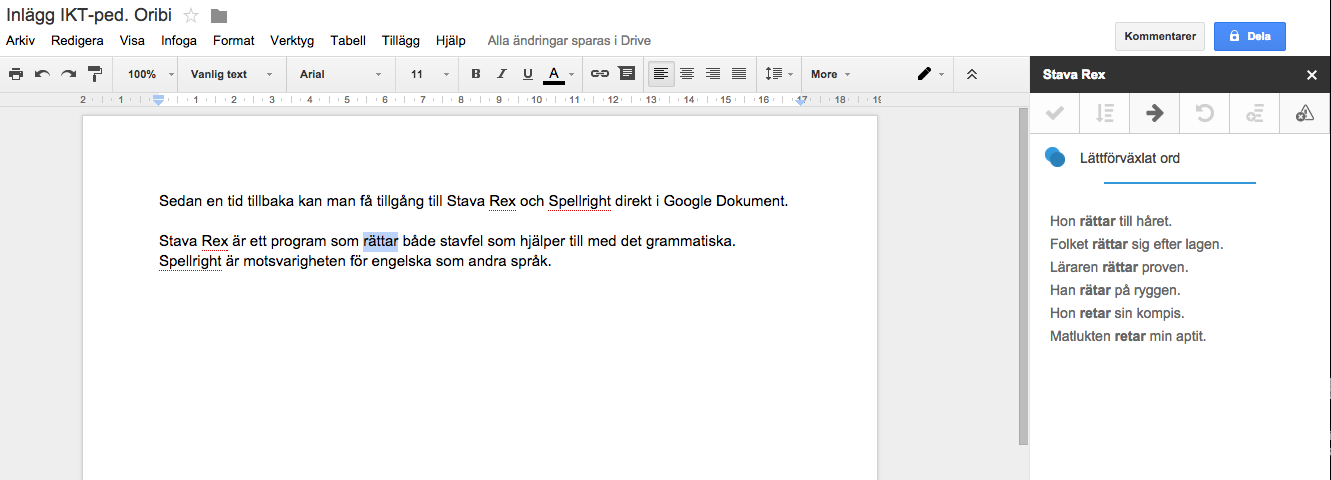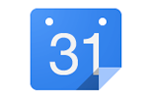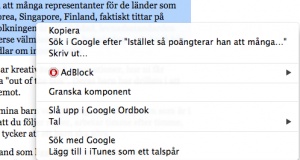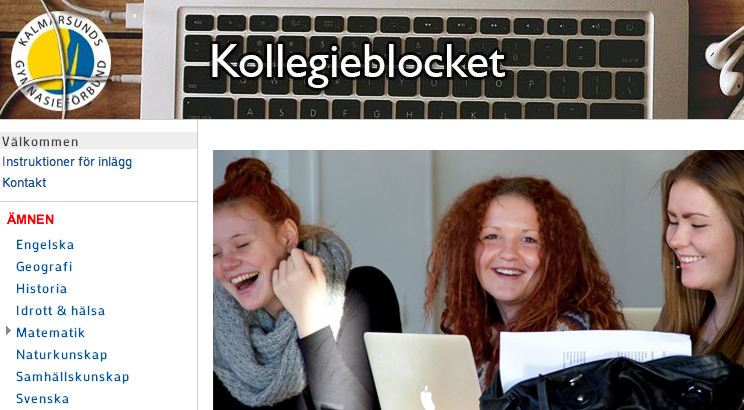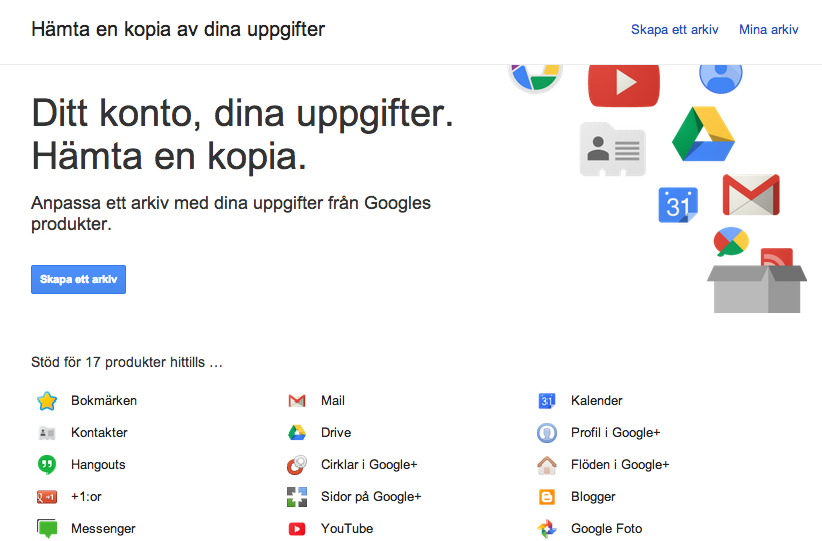Under sommaren har Google lagt till en ny funktion i Google formulär. Nu kan man låta Google rätta flervalsfrågor och kryssfrågor i sitt formulär. Detta gör det enkelt att skapa till exempel förhör av glosor, möjlighet för eleverna att testa sig själva inom ett område, quiz när eleverna ska lära sig nya begrepp, skapa snabba enkla prov eller varför inte använda Google formulär som exit ticket. Att använda quiz är enkelt och kräver inga tillägg.
Du samlar in svar på samma sätt som vanligt, i ett kalkylark eller genom att titta på sammanfattning av svaren direkt i formuläret. Använder man quiz får man även fram “frågor som ofta missas”, dvs frågor där färre än 50% av eleverna som har svarat rätt. Man får alltså snabb överblick om det är något man skulle behöva gå igenom igen i klassrummet. Man kan använda andra typer av frågor i samma formulär, men än så länge är det bara flervalsfrågor och kryssfrågor som blir självrättande.
En bra funktion i quiz är att man kan skriva in feedback i förväg till de självrättande frågorna. Till exempel skulle man kunna hänvisa eleverna att läsa en sida i boken eller kolla på en hemsida om eleven har misslyckats på frågan.
För att välja quiz i Google formulär ska man skapa formulär som vanligt, sedan gå till inställningar i formuläret och välja alternativet “Gör detta till ett quiz”.